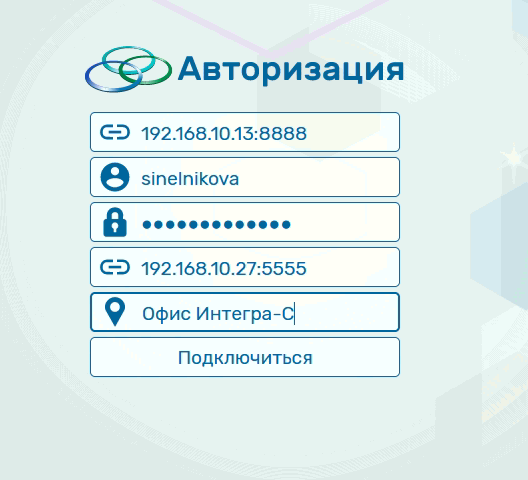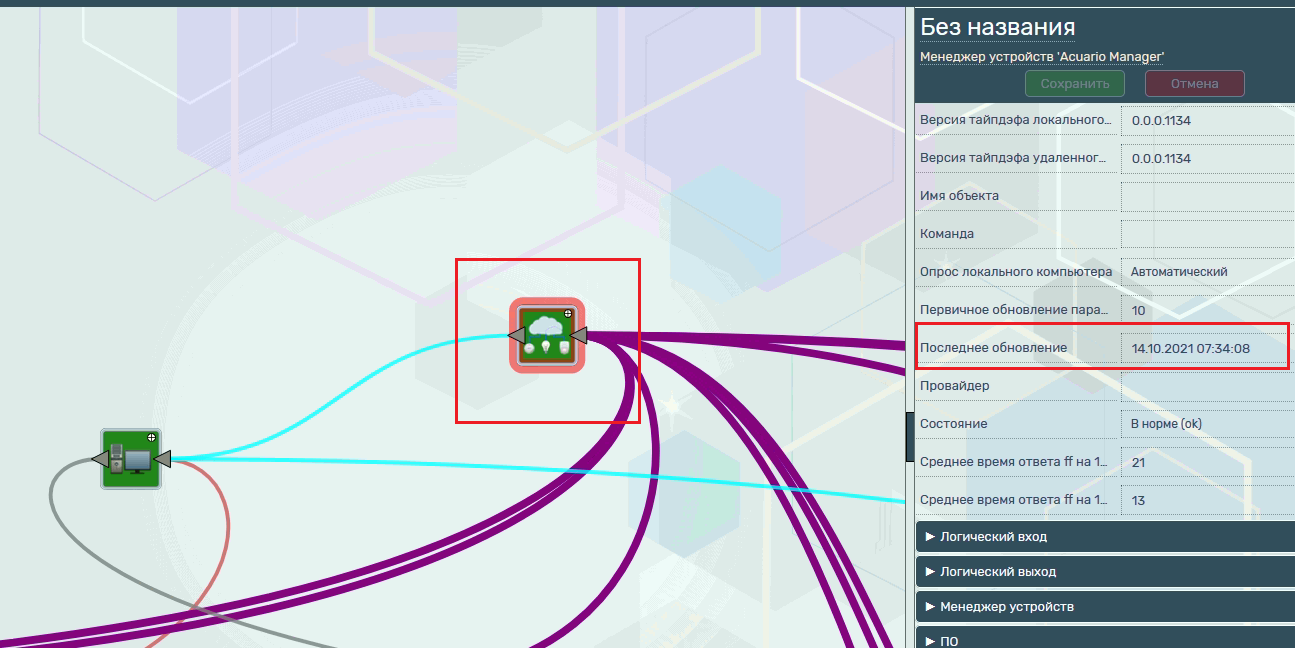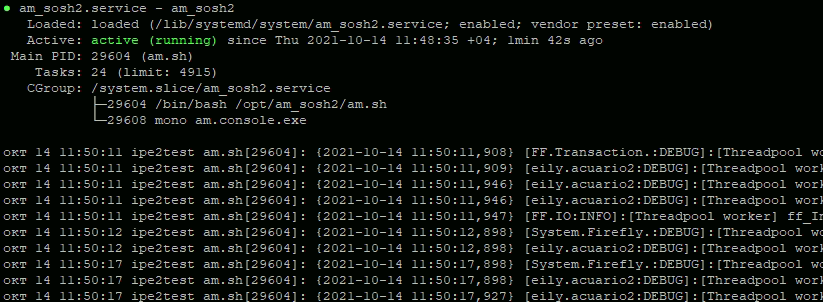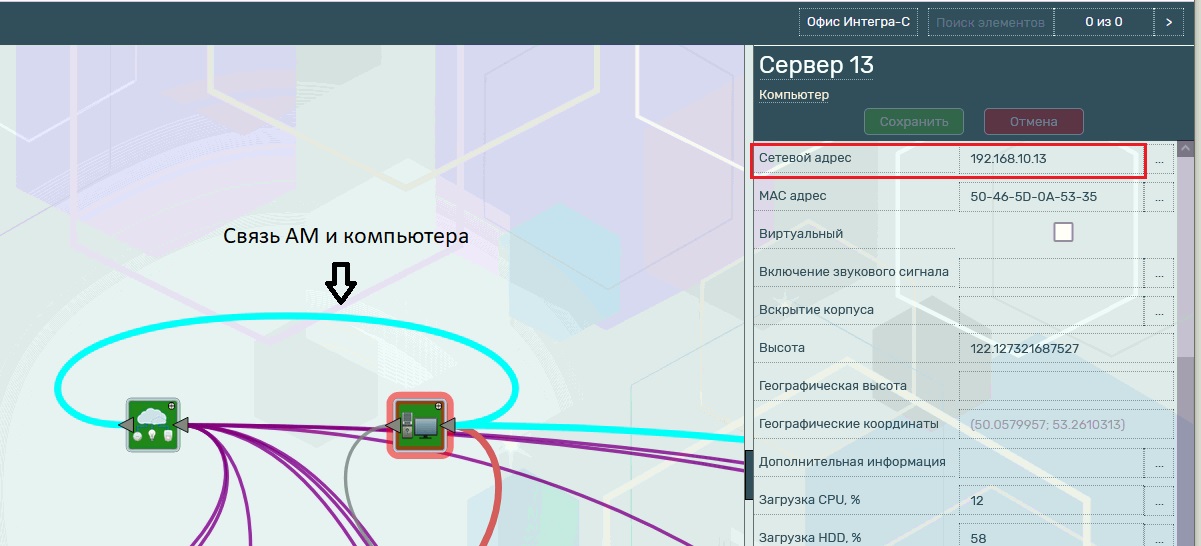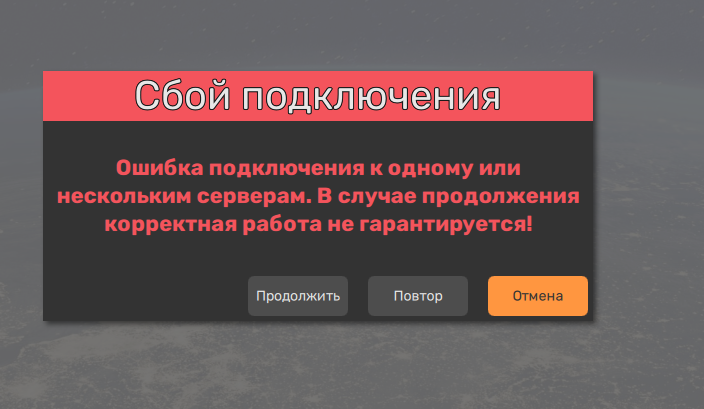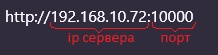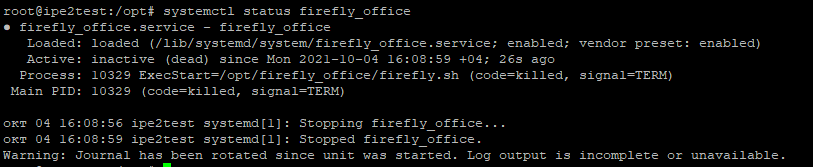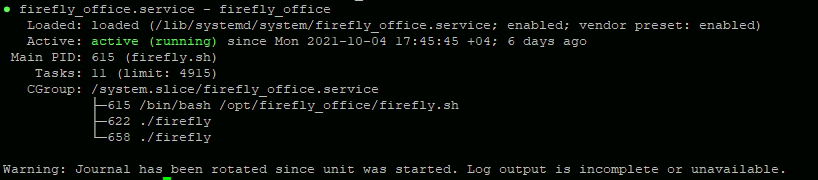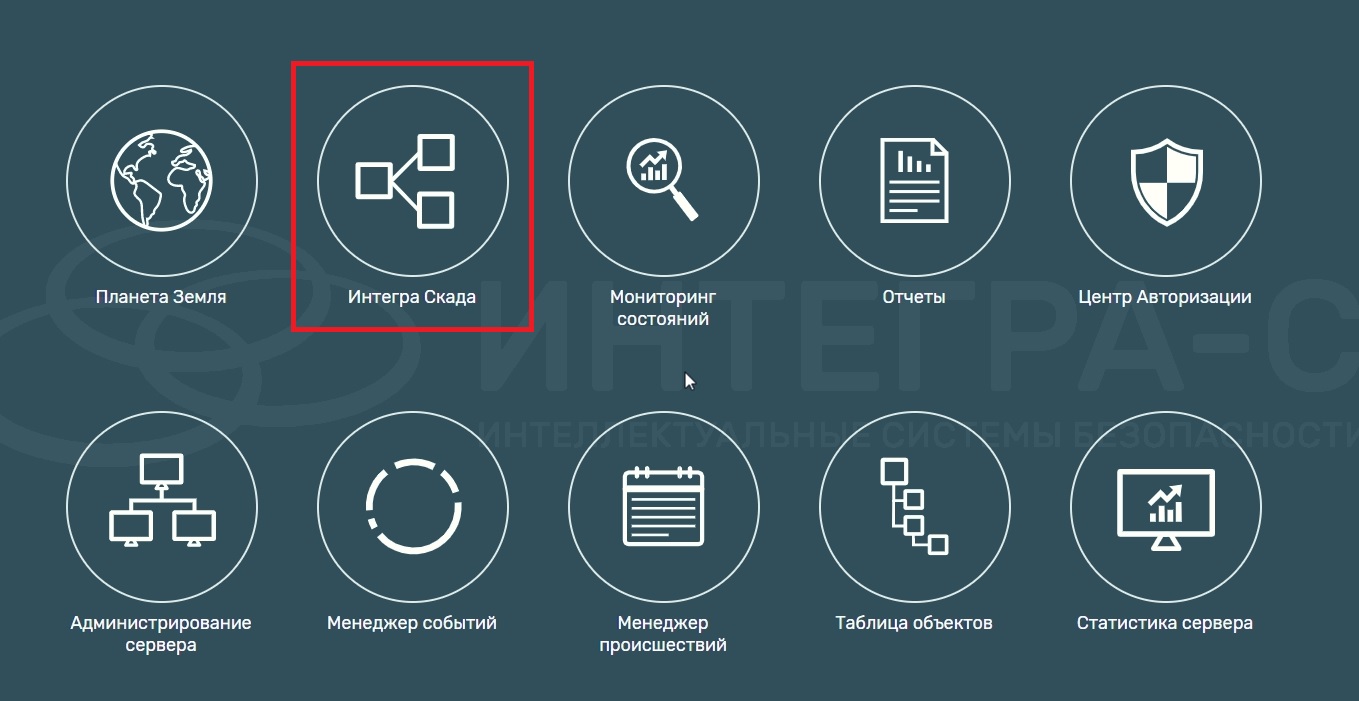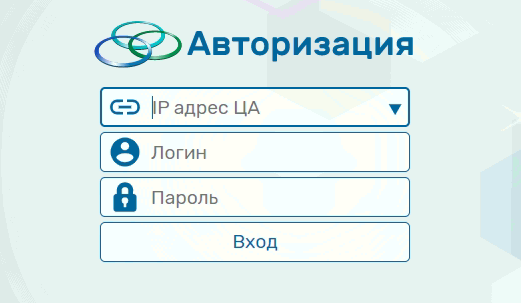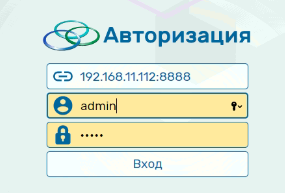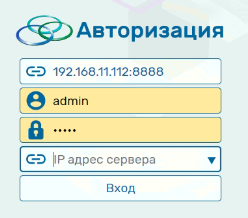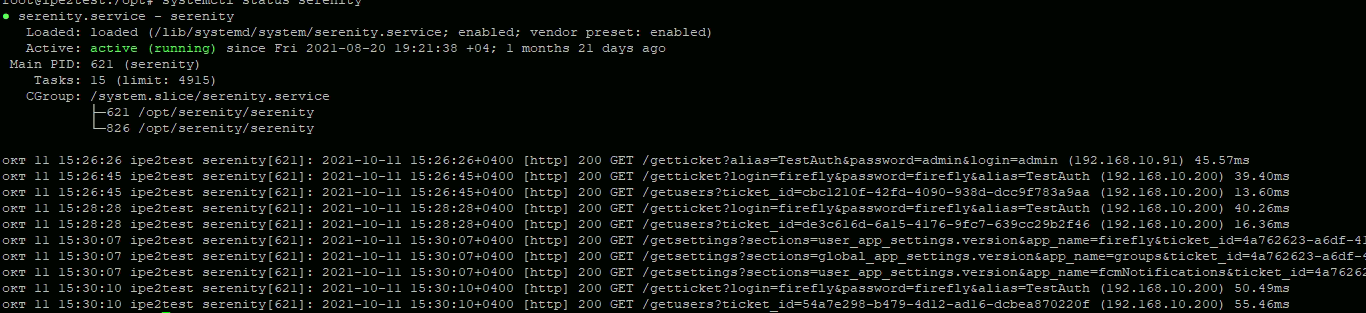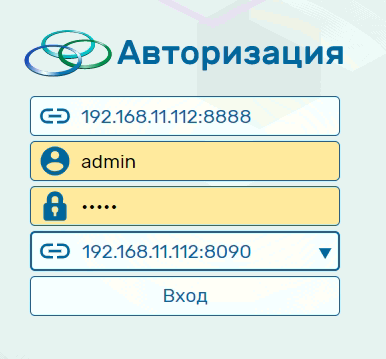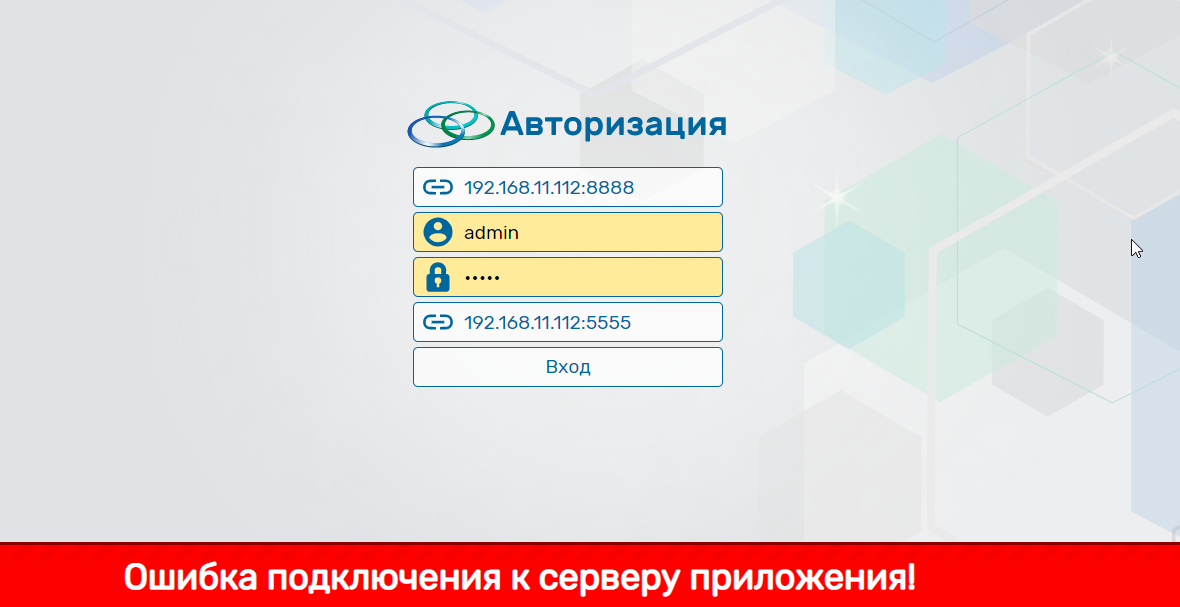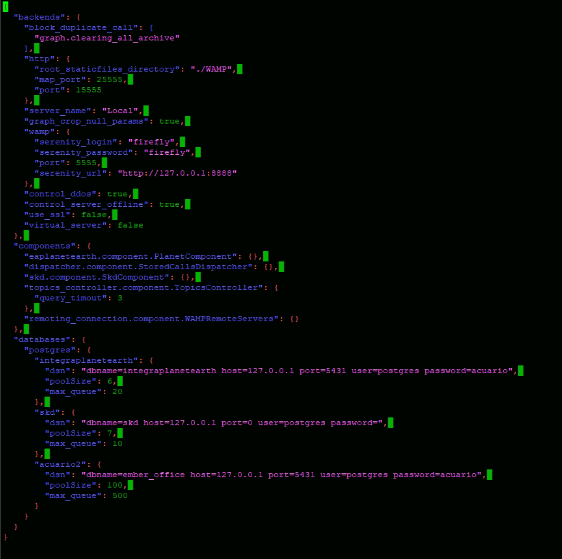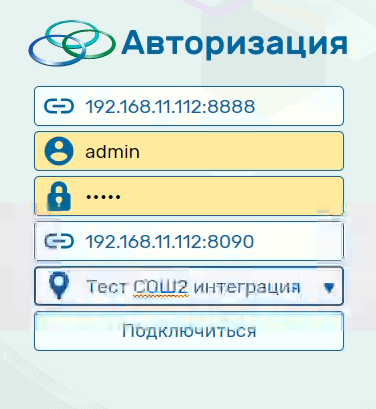Проверка и устранение неисправностей в системе — различия между версиями
Ipe (обсуждение | вклад) (Новая страница: «==Проверка работы Acuario Manager==») |
Ipe (обсуждение | вклад) |
||
| (не показано 47 промежуточных версий этого же участника) | |||
| Строка 1: | Строка 1: | ||
| − | ==Проверка работы Acuario Manager== | + | ==Проверка работы сервера мониторинга Acuario Manager== |
| + | |||
| + | Для проверки работы Acuario Manager необходимо: | ||
| + | |||
| + | :1. Зайти в веб-приложение «Интегра Скада» на сервер FireFly c необходимым Acuario Manager: | ||
| + | |||
| + | |||
| + | [[File:Акварио 1.png|centre]] | ||
| + | |||
| + | |||
| + | :2. В схеме найти Acuario Manager и посмотреть дату в поле «Последнее обновление»: | ||
| + | |||
| + | |||
| + | [[File:Акварио 2.png|centre]] | ||
| + | |||
| + | |||
| + | '''Примечание''': Время указано UTC(+0) | ||
| + | |||
| + | |||
| + | :3. Если дата обновления не соответствует реальному времени, то Acuario Manager необходимо проверить рядом следующих действий: | ||
| + | |||
| + | * Состояние Acuario Manager (включён/выключен) проверяется: | ||
| + | |||
| + | 1) Открыть терминал на компьютере, на котором установлен требуемый Acuario Manager; | ||
| + | |||
| + | |||
| + | 2) Перейти в режим суперпользователя (root) с помощью команды sudo su: [[File:АМ3.png]]; | ||
| + | |||
| + | |||
| + | 3) Проверить статус Acuario Manager: systemctl status Название_AM: [[File:АМ4.png]]; | ||
| + | |||
| + | |||
| + | 4) Если статус Acuario Manager не активен, то его необходимо запустить с помощью команды systemctl start Название _AM: [[File:АМ5.png]] | ||
| + | |||
| + | |||
| + | Неактивный статус Acuario Manager: | ||
| + | |||
| + | [[File:АМ6.png|centre]] | ||
| + | |||
| + | |||
| + | 5) В результате проделанных действий статус Acuario Manager станет активным: | ||
| + | |||
| + | [[File:АМ7.png|centre]] | ||
| + | |||
| + | |||
| + | * Есть ли связь между Acuario ManagerM и компьютером с указанным IP адресом: | ||
| + | |||
| + | |||
| + | [[File:АМ9.jpg|centre]] | ||
| + | |||
| + | |||
| + | '''Примечание''': Если все выше произведенные действия не дали положительного результата, то обращайтесь в техническую поддержку на сайте https://www.integra-s.com. | ||
| + | |||
| + | |||
| + | ==Проверка работы сервера приложения FireFly== | ||
| + | |||
| + | Если при запуске «Интегра 4D-Планета Земля» не загружается сервер, то необходимо проверить работу сервера приложения FireFly. | ||
| + | |||
| + | |||
| + | Сбой подключения: [[File:FF1.png|centre]] | ||
| + | |||
| + | |||
| + | Для для доступа к веб-интерфейсу FireFly необходимо в браузере указать ip-адрес сервера и порта. Если страница браузера не открылась, то необходимо проверить: | ||
| + | |||
| + | |||
| + | :1. Корректность введенных данных: [[File:FF2.jpg]]; | ||
| + | |||
| + | |||
| + | :2. Состояние сервера (включён/выключен). Для этого: | ||
| + | |||
| + | 1) Открыть терминал на компьютере, на котором установлен требуемый FireFly; | ||
| + | |||
| + | |||
| + | 2) Перейти в режим суперпользователя (root) с помощью команды sudo su: [[File:ФФ3.png]]; | ||
| + | |||
| + | |||
| + | 3) Проверить статус FireFly: systemctl status Название_FF: [[File:FF4.png]]; | ||
| + | |||
| + | |||
| + | 4) Если статус FireFly не активен, то его необходимо запустить с помощью команды: systemctl start Название _FF: [[File:FF5.png]]; | ||
| + | |||
| + | |||
| + | Неактивный статус FireFly: | ||
| + | |||
| + | [[File:FF6.png|centre]] | ||
| + | |||
| + | |||
| + | 5) В результате проделанных действий статус FireFly станет активным: | ||
| + | |||
| + | [[File:FF7.png|centre]] | ||
| + | |||
| + | |||
| + | :3. Занятость используемого порта. Для этого: | ||
| + | |||
| + | 1) Открыть терминал на компьютере, на котором установлен требуемый FireFly; | ||
| + | |||
| + | |||
| + | 2) Перейти в режим суперпользователя (root) с помощью команды sudo su: [[File:FF8.png]]; | ||
| + | |||
| + | |||
| + | 3) Ввести команду: nestat -tuanp| grep Порт_FF: | ||
| + | |||
| + | [[File:FF9.png|centre]] | ||
| + | |||
| + | |||
| + | '''Примечание''': Если команда не выполняется, то либо нет прав, либо не загружен пакет (sudo apt install net-tools). | ||
| + | |||
| + | |||
| + | :4. Далее проверяется доступность локального/физического или сетевого ключей. Для этого: | ||
| + | |||
| + | 1) Запустить любое веб-приложение: | ||
| + | |||
| + | [[File:FF10.jpg|centre]] | ||
| + | |||
| + | |||
| + | 2) При выборе веб-приложение откроется окно «Авторизация»: | ||
| + | |||
| + | [[File:FF11.png|centre]] | ||
| + | |||
| + | |||
| + | 3) В окне «Авторизация» необходимо ввести данные: IP адрес и порт Центра Авторизации , логин и пароль, затем нажать кнопку «Вход»: | ||
| + | |||
| + | [[File:FF12.png|centre]] | ||
| + | |||
| + | |||
| + | В случае, если при нажатии на кнопку «Вход» не появилось дополнительное поле «IP адрес сервера», необходимо: | ||
| + | |||
| + | 1) Проверить корректность введенных данных; | ||
| + | |||
| + | 2) Проверить состояние Центра авторизации (запущен/не запущен). | ||
| + | |||
| + | |||
| + | Окно «Авторизация» с полем «IP адрес сервера»: | ||
| + | |||
| + | [[File:FF13.png|centre]] | ||
| + | |||
| + | |||
| + | Для проверки статуса Центра авторизации необходимо: | ||
| + | |||
| + | :1. Открыть терминал на компьютере, на котором установлен необходимый сервер; | ||
| + | |||
| + | :2. Перейти в режим суперпользователя (root) с помощью команды: sudo su: [[File:FF14.png]]; | ||
| + | |||
| + | |||
| + | :3. Проверить статус serenity: systemctl status Название_ЦА: [[File:FF15.png]]; | ||
| + | |||
| + | |||
| + | :4. Если статус serenity не активен, то нужно его запустить с помощью команды : systemctl start Название _ЦА: [[File:FF16.png]]; | ||
| + | |||
| + | |||
| + | Неактивный статус ЦА: | ||
| + | |||
| + | [[File:FF17.png|centre]] | ||
| + | |||
| + | |||
| + | :5. В результате проделанных действий Serenity станет активным: | ||
| + | |||
| + | [[File:FF18.png|centre]] | ||
| + | |||
| + | |||
| + | :6. Далее проверяется доступность локального/физического или сетевого ключей; | ||
| + | |||
| + | :7. Занятость порта ЦА. | ||
| + | |||
| + | |||
| + | '''Примечание''': Если все выше произведенные действия не дали положительного результата, то обращайтесь в техническую поддержку на сайте https://www.integra-s.com. | ||
| + | |||
| + | |||
| + | После того, как в окне "Авторизация" появится поле «IP адрес сервера», необходимо ввести IP адрес сервера (адрес FireFly) и нажать на кнопку «Вход»: | ||
| + | |||
| + | |||
| + | [[File:FF19.png|centre]] | ||
| + | |||
| + | |||
| + | В случае, если не появилось поле «Имя объекта», а появилось предупреждение «Ошибка подключения к серверу приложения», необходимо: | ||
| + | |||
| + | Ошибка подключения к серверу приложения: | ||
| + | |||
| + | |||
| + | [[File:FF20.png|centre]] | ||
| + | |||
| + | |||
| + | :1. Открыть терминал на компьютере, на котором установлен необходимый сервер (Например, 192.168.11.112); | ||
| + | |||
| + | :2. Перейти в режим суперпользователя (root) с помощью команды: sudo su: [[File:FF21.png]]; | ||
| + | |||
| + | |||
| + | :3. Перейти в папку, где находится FireFly: cd /opt: [[File:FF22.png]]; | ||
| + | |||
| + | |||
| + | :4. Перейти в папку, где расположен необходимый FireFly: cd Название_FF: [[File:FF23.png]]; | ||
| + | |||
| + | |||
| + | :5. Открыть файл config.json для редактирования: nano config.json: [[File:FF24.png]]; | ||
| + | |||
| + | |||
| + | :5. Проверить данные в config.json и при необходимости исправить, перезапустить FireFly. | ||
| + | |||
| + | |||
| + | Пример Файл config.json: | ||
| + | |||
| + | |||
| + | [[File:FF25.png|centre]] | ||
| + | |||
| + | |||
| + | '''Примечание 1''': Пункт 5 следует проверить, если адрес в строке браузера отличается от сервера FF, к которому осуществляется подключение | ||
| + | |||
| + | '''Примечание 2''': Если выполнение пункта 1 не дало положительного результата, следует перейти к выполнению пункта 1 и т.д. | ||
| + | |||
| + | |||
| + | Пример правильного заполнения окна "Авторизация": | ||
| + | |||
| + | |||
| + | [[File:FF26.png|centre]] | ||
| + | |||
| + | Если после нажатия кнопки «Подключиться» долго висит надпись «Инициализация», то в файле config.json проверить имя базы данных в блоке acuario2. | ||
| + | |||
| + | '''Примечание''': Если все выше произведенные действия не дали положительного результата, то обращайтесь в техническую поддержку на сайте https://www.integra-s.com. | ||
Текущая версия на 14:35, 19 октября 2021
Проверка работы сервера мониторинга Acuario Manager
Для проверки работы Acuario Manager необходимо:
- 1. Зайти в веб-приложение «Интегра Скада» на сервер FireFly c необходимым Acuario Manager:
- 2. В схеме найти Acuario Manager и посмотреть дату в поле «Последнее обновление»:
Примечание: Время указано UTC(+0)
- 3. Если дата обновления не соответствует реальному времени, то Acuario Manager необходимо проверить рядом следующих действий:
- Состояние Acuario Manager (включён/выключен) проверяется:
1) Открыть терминал на компьютере, на котором установлен требуемый Acuario Manager;
2) Перейти в режим суперпользователя (root) с помощью команды sudo su: ![]() ;
;
3) Проверить статус Acuario Manager: systemctl status Название_AM: ![]() ;
;
4) Если статус Acuario Manager не активен, то его необходимо запустить с помощью команды systemctl start Название _AM: ![]()
Неактивный статус Acuario Manager:
5) В результате проделанных действий статус Acuario Manager станет активным:
- Есть ли связь между Acuario ManagerM и компьютером с указанным IP адресом:
Примечание: Если все выше произведенные действия не дали положительного результата, то обращайтесь в техническую поддержку на сайте https://www.integra-s.com.
Проверка работы сервера приложения FireFly
Если при запуске «Интегра 4D-Планета Земля» не загружается сервер, то необходимо проверить работу сервера приложения FireFly.
Для для доступа к веб-интерфейсу FireFly необходимо в браузере указать ip-адрес сервера и порта. Если страница браузера не открылась, то необходимо проверить:
- 2. Состояние сервера (включён/выключен). Для этого:
1) Открыть терминал на компьютере, на котором установлен требуемый FireFly;
2) Перейти в режим суперпользователя (root) с помощью команды sudo su: ![]() ;
;
3) Проверить статус FireFly: systemctl status Название_FF: ![]() ;
;
4) Если статус FireFly не активен, то его необходимо запустить с помощью команды: systemctl start Название _FF: ![]() ;
;
Неактивный статус FireFly:
5) В результате проделанных действий статус FireFly станет активным:
- 3. Занятость используемого порта. Для этого:
1) Открыть терминал на компьютере, на котором установлен требуемый FireFly;
2) Перейти в режим суперпользователя (root) с помощью команды sudo su: ![]() ;
;
3) Ввести команду: nestat -tuanp| grep Порт_FF:
Примечание: Если команда не выполняется, то либо нет прав, либо не загружен пакет (sudo apt install net-tools).
- 4. Далее проверяется доступность локального/физического или сетевого ключей. Для этого:
1) Запустить любое веб-приложение:
2) При выборе веб-приложение откроется окно «Авторизация»:
3) В окне «Авторизация» необходимо ввести данные: IP адрес и порт Центра Авторизации , логин и пароль, затем нажать кнопку «Вход»:
В случае, если при нажатии на кнопку «Вход» не появилось дополнительное поле «IP адрес сервера», необходимо:
1) Проверить корректность введенных данных;
2) Проверить состояние Центра авторизации (запущен/не запущен).
Окно «Авторизация» с полем «IP адрес сервера»:
Для проверки статуса Центра авторизации необходимо:
- 1. Открыть терминал на компьютере, на котором установлен необходимый сервер;
- 4. Если статус serenity не активен, то нужно его запустить с помощью команды : systemctl start Название _ЦА:
 ;
;
Неактивный статус ЦА:
- 5. В результате проделанных действий Serenity станет активным:
- 6. Далее проверяется доступность локального/физического или сетевого ключей;
- 7. Занятость порта ЦА.
Примечание: Если все выше произведенные действия не дали положительного результата, то обращайтесь в техническую поддержку на сайте https://www.integra-s.com.
После того, как в окне "Авторизация" появится поле «IP адрес сервера», необходимо ввести IP адрес сервера (адрес FireFly) и нажать на кнопку «Вход»:
В случае, если не появилось поле «Имя объекта», а появилось предупреждение «Ошибка подключения к серверу приложения», необходимо:
Ошибка подключения к серверу приложения:
- 1. Открыть терминал на компьютере, на котором установлен необходимый сервер (Например, 192.168.11.112);
- 5. Проверить данные в config.json и при необходимости исправить, перезапустить FireFly.
Пример Файл config.json:
Примечание 1: Пункт 5 следует проверить, если адрес в строке браузера отличается от сервера FF, к которому осуществляется подключение
Примечание 2: Если выполнение пункта 1 не дало положительного результата, следует перейти к выполнению пункта 1 и т.д.
Пример правильного заполнения окна "Авторизация":
Если после нажатия кнопки «Подключиться» долго висит надпись «Инициализация», то в файле config.json проверить имя базы данных в блоке acuario2.
Примечание: Если все выше произведенные действия не дали положительного результата, то обращайтесь в техническую поддержку на сайте https://www.integra-s.com.